Нямате разрешение за запазване на файлове на това място - как да поправите
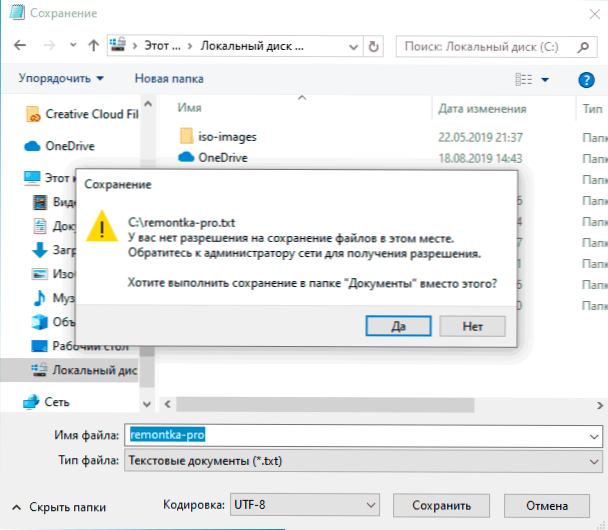
- 4227
- 1318
- Sheldon Heller
Понякога, докато запазвате файлове в браузъра, редакторите и други програми в Windows 10, след като посочите настройките на файловете, можете да получите съобщение за грешка ", нямате разрешение за запазване на файлове на това място. Свържете се с мрежовия администратор, за да получите разрешение ". В този случай файлът не се запазва на мрежовия диск, но вие сте компютърният администратор.
В тези инструкции, че причинява появата на съобщение, че нямате разрешение за запазване на файлове на това място и какво да правите, за да коригирате ситуацията.
Защо няма разрешение за запазване на файлове
Причината за грешката „нямате разрешение за запазване на файлове на това място“, при условие че сте администратор, и ние говорим за локалния диск на компютър или лаптоп, който изобщо не ви е ограничил в правата, всичко е по -лесно.
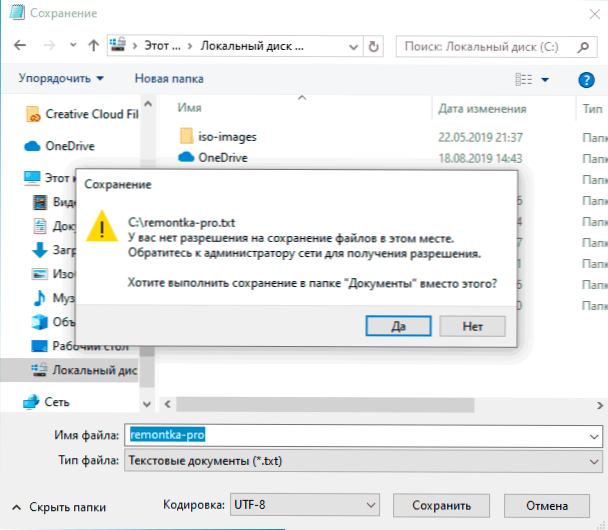
Появява се грешка, ако някаква програма работи без правата на администратора (t.E. От името на обикновен потребител - и така се стартират по -голямата част от програмите за сигурност, дори ако имате акаунт в администратор) се опитва да запазва файлове в защитена папка, за да запазите правата на администратора, в които се нуждаете.
Най -простият пример е коренът на диска С (и в папките, които не са системи на същия диск, можете да запазите файлове без ограничения). Ако в Windows 10 изтеглите файл или запазвате документа и посочите само CC C, за да запазите, ще получите разгледаната грешка.
Какво да направите, за да поправите грешката „Нямате разрешение за запазване на файлове на това място“
За да коригирате грешката, можете да действате по един от следните начини:
- Просто не запазвайте файлове в местоположенията на системата. Ако трябва да поставите файла в системната папка, можете първо да го запазите, например на работния плот (или друго несистемично местоположение) и след това да прехвърлите на правилното място в проводника: ще бъдете поискани от администратора Потвърждение и файлът ще бъде запазен в правилната папка успешно.
- Стартирайте програмата, от която поддържате в системните папки от името на администратора. За едно стартиране от администратора можете да намерите програмата, като потърсите задачи на Windows 10, щракнете върху намерения резултат от бутона на десния миш и изберете „Стартиране от името на администратора“.
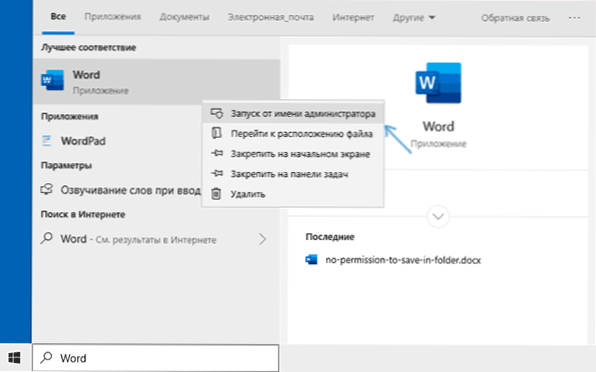
- Ако трябва постоянно да стартирате програмата от администратора, отворете свойствата на неговия етикет, след това в раздела „Етикетно“, щракнете върху бутона „Допълнително“, инсталирайте „Стартиране от името на администратора“ и приложете настройките. Можете да получите достъп до етикетите в менюто Старт, като щракнете по дясно - Кликнете върху програмата - допълнително - отидете на настройката на файла.

Друг метод, който не бих препоръчал, когато става въпрос за системни папки, е промяна в правата за достъп до папки, така че всички потребители да имат достъп до тях, а не само на администратора. Ако папката не е системна, отворете свойствата му и в раздела за безопасност, променете разделителната способност за групата на потребителите на „пълен достъп“, за да можете да запазите файлове в тази папка.
Видео инструкция
Ако вашата ситуация се различава от статията, описана в статията, информирайте за детайлите в коментарите, ще се опитам да помогна с решението на проблема.
- « Как да променя папката за изтегляне в Google Chrome
- Как да премахнете напълно Касперски от компютър »

